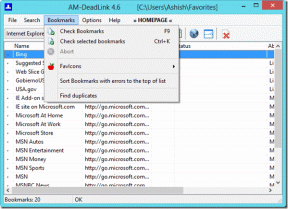Kuusi parasta tapaa korjata esikatselu, joka ei toimi Macissa
Sekalaista / / March 23, 2022
Esikatselu on hyödyllinen kuvien katselusovellus, joka käsittelee kaiken valokuvien katselu ja muokkaus välttämättömyystarvikkeita. Se on melko kätevä käyttää, koska Apple integroi sen Finderiin saumattoman käyttökokemuksen takaamiseksi. Sinun tarvitsee vain valita kuva ja painaa välilyöntiä nähdäksesi valokuvan nopeasti esikatselun ansiosta.

Tämä ominaisuus ei kuitenkaan toisinaan toimi. Esikatselusovellus ei lataa kuvien pikkukuvia tai ei avaa kuvaa. Muutama ratkaisu voi auttaa sinua korjaamaan tämän ongelman ja saamaan esikatselun toimimaan haluamallasi tavalla.
Tässä on kuusi tapaa korjata esikatselu, joka ei toimi Macissasi.
1. Ota esikatselu uudelleen käyttöön Finderissa
Tämä on ensimmäinen asia, jonka voit kokeilla, jos et näe Finderissa valitsemiesi kuvien pikkukuvia. Esikatseluruutu oli todennäköisesti poistettu käytöstä, ja näin voit ottaa sen takaisin käyttöön.
Vaihe 1: Avaa Finder-ikkuna Macissasi.

Vaihe 2: Napsauta Näytä yläreunan valikkopalkissa.

Vaihe 3: Valitse Näytä esikatselu.

Vaihe 4: Jos et näe vaihtoehtoa, valitse Piilota esikatselu ja palaa sitten takaisin samaan valikkoon ja valitse Näytä esikatselu.

2. Pakota esikatselu lopettamaan ja avaa se uudelleen
Jos esikatselusovellus ei vastaa tai ei lataa kuvia, sen pakottaminen sulkemaan ja sovelluksen uudelleen avaaminen saattaa auttaa. Näin voit tehdä sen.
Vaihe 1: Kun esikatselusovellus on auki taustalla, napsauta Apple-logoa näytön vasemmassa yläkulmassa.

Vaihe 2: Napsauta Pakota lopettamaan.

Vaihe 3: Valitse Esikatselu-sovellus ja napsauta sitten Pakota lopettamaan.

Vaihe 4: Tämä tappaa sovelluksen. Käynnistä esikatselusovellus uudelleen nyt ja katso, toimiiko se hyvin.
3. Käynnistä Mac uudelleen
Tämä on yksinkertaisin ratkaisu yleisimpiin ongelmiin, ja se toimii suurimman osan ajasta. Sulje vain kaikki Macin sovellukset ja käynnistä se uudelleen nähdäksesi, onko sillä mitään merkitystä. Jos et ole tietoinen, voit käynnistää Macin uudelleen seuraavasti.
Vaihe 1: Napsauta Apple-logoa näytön vasemmassa yläkulmassa.

Vaihe 2: Valitse Käynnistä uudelleen. Odota, että Mac käynnistyy uudelleen.

4. Päivitä macOS uusimpaan versioon
Joissakin macOS-versioissa voi olla virheitä, jotka voivat saada sovellukset kaatumaan tai eivät toimi kunnolla. Päivittäminen uusimpaan macOS-versioon voi korjata nämä ongelmat. Näin voit tehdä sen.
Vaihe 1: Napsauta Apple-logoa näytön vasemmassa yläkulmassa.

Vaihe 2: Valitse Tietoja tästä Macista -vaihtoehto.

Vaihe 3: Näet nyt ponnahdusikkunan, jossa on tiedot Macistasi. Napsauta Ohjelmiston päivitys.

Vaihe 4: Odota, että Mac etsii uusimman päivityksen. Jos päivitys on saatavilla, se näytetään.
Vaihe 5: Napsauta Päivitä nyt ja odota prosessin valmistumista.

Kun olet asentanut päivitykset ja käynnistänyt Macin uudelleen, kokeile esikatselua tarkistaaksesi, onko ongelma olemassa.
5. Poista PLIST-tiedosto esikatselua varten
Sovelluksen PLIST-tiedoston poistaminen Macissa vastaa sovelluksen asetusten palauttamista. Tällä tavalla se on yhtä hyvä kuin asentaa sovellus ensimmäistä kertaa ja määrittää sen. Tämä voi olla hyvä tapa korjata esikatselun ongelmia.
Vaihe 1: Avaa uusi Finder-ikkuna Macissasi.

Vaihe 2: Napsauta Go-vaihtoehtoa, joka sijaitsee näytön yläosassa valikkorivillä.

Vaihe 3: Pidä näppäimistön Optio-näppäintä painettuna. Näet Kirjasto-vaihtoehdon lueteltuna avattavassa valikossa. Klikkaa sitä.

Vaihe 4: Vieritä alas ja kaksoisnapsauta Asetukset-kansiota avataksesi sen.

Vaihe 5: Etsi tiedostoluettelosta com.apple. Preview.plist-tiedosto ja poista se.
Vaihe 6: Avaa Esikatselu-sovellus nyt ja Macisi luo sovellukselle uuden PLIST-tiedoston.
6. Käytä vaihtoehtoista kuvankatselusovellusta
Jos mikään näistä ratkaisuista ei toiminut sinulle tai jos esikatselu kaatuu jatkuvasti tai aiheuttaa ongelmia useita kertoja, voit kokeilla vaihtoehtoista kuvankatselusovellusta Macissasi. Voit katsoa 7 parasta kuvankatselusovellusta Macille ja lataa luettelosta se, joka vetoaa sinuun eniten.
Kolmannen osapuolen sovelluksen käyttäminen poistaa tarpeen käyttää Esikatselua valokuvien katseluun ja muokkaamiseen Macissa.
Katso valokuvasi esikatselussa helposti
Käytä näitä menetelmiä korjataksesi virheet, joita kohtaat katsoessasi kuvia esikatselussa. Voit myös kokeilla joitain vaihtoehtoja ja käyttää niitä Esikatselu-sovelluksen rinnalla, jotta et ole riippuvainen yhdestä sovelluksesta kuvien katseluun.
Päivitetty viimeksi 22. maaliskuuta 2022
Yllä oleva artikkeli saattaa sisältää kumppanilinkkejä, jotka auttavat tukemaan Guiding Techiä. Se ei kuitenkaan vaikuta toimitukselliseen eheyteemme. Sisältö pysyy puolueettomana ja autenttisena.